無料で使えるQRコード作成ツール5選|GoogleフォームURL対応
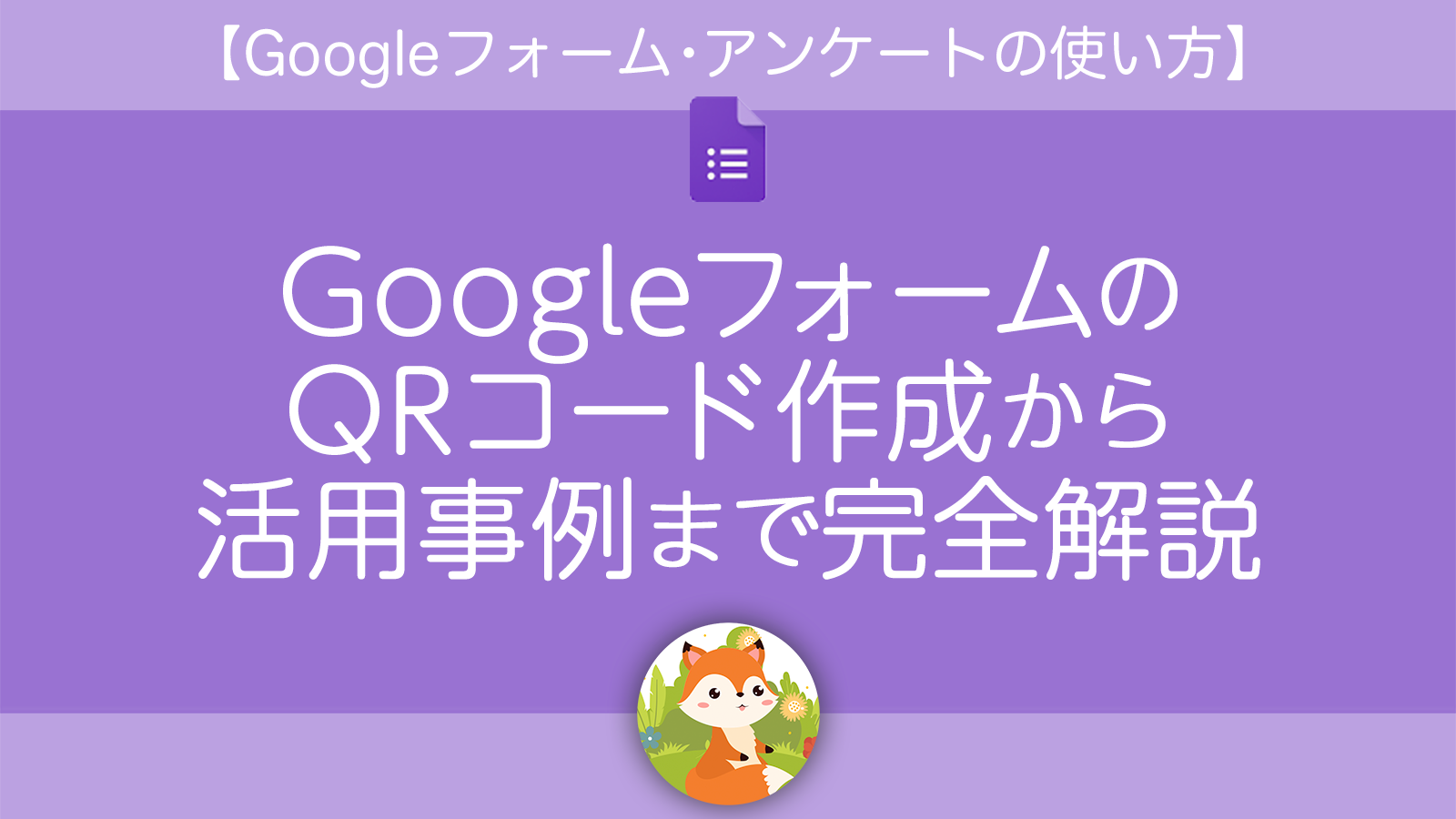
QRコード作成ツールの選び方とは?
無料ツールと有料ツールの違い
QRコード作成ツールには無料と有料のものがあります。無料ツールは手軽に使えますが、デザインやカスタマイズの制限がある場合があります。一方、有料ツールはロゴ追加やアクセス解析などの高度な機能が利用可能です。
無料ツールの多くは基本的な機能のみを提供しており、シンプルなQRコードの作成には適しています。しかし、カスタマイズ性やブランド要素を追加する場合には有料版が必要になることが多いです。特に企業やイベント運営者の場合は、有料ツールの利用を検討するのも一つの方法です。
GoogleフォームURL対応の必要性
Googleフォームを活用する場合、QRコードを生成してアクセスしやすくすることが重要です。特に、アンケートや申し込みフォームを配布する際に便利です。
例えば、イベントやセミナーの申し込みフォームを紙媒体で配布する場合、QRコードがあることでスムーズにアクセスでき、手間を省くことができます。また、WebサイトやSNS上にQRコードを掲載すれば、より多くの人にフォームを案内できるメリットもあります。
セキュリティやカスタマイズ機能も重要
QRコードを活用する際は、悪意あるリンクに誘導されるリスクもあるため、信頼できるツールを選ぶことが大切です。また、ブランドイメージに合ったデザインを設定できるカスタマイズ機能もポイントです。
特に、Googleフォームに個人情報を入力する場合、安全性を確保するために短縮URLではなく直接のフォームURLを使用することが推奨されます。さらに、QRコードにパスワード設定をしたり、アクセス制限を設けることも一つの手段です。
無料で使えるQRコード作成ツール5選【Googleフォーム対応】
当ブログの【無料】簡易版QRコード作成ツール
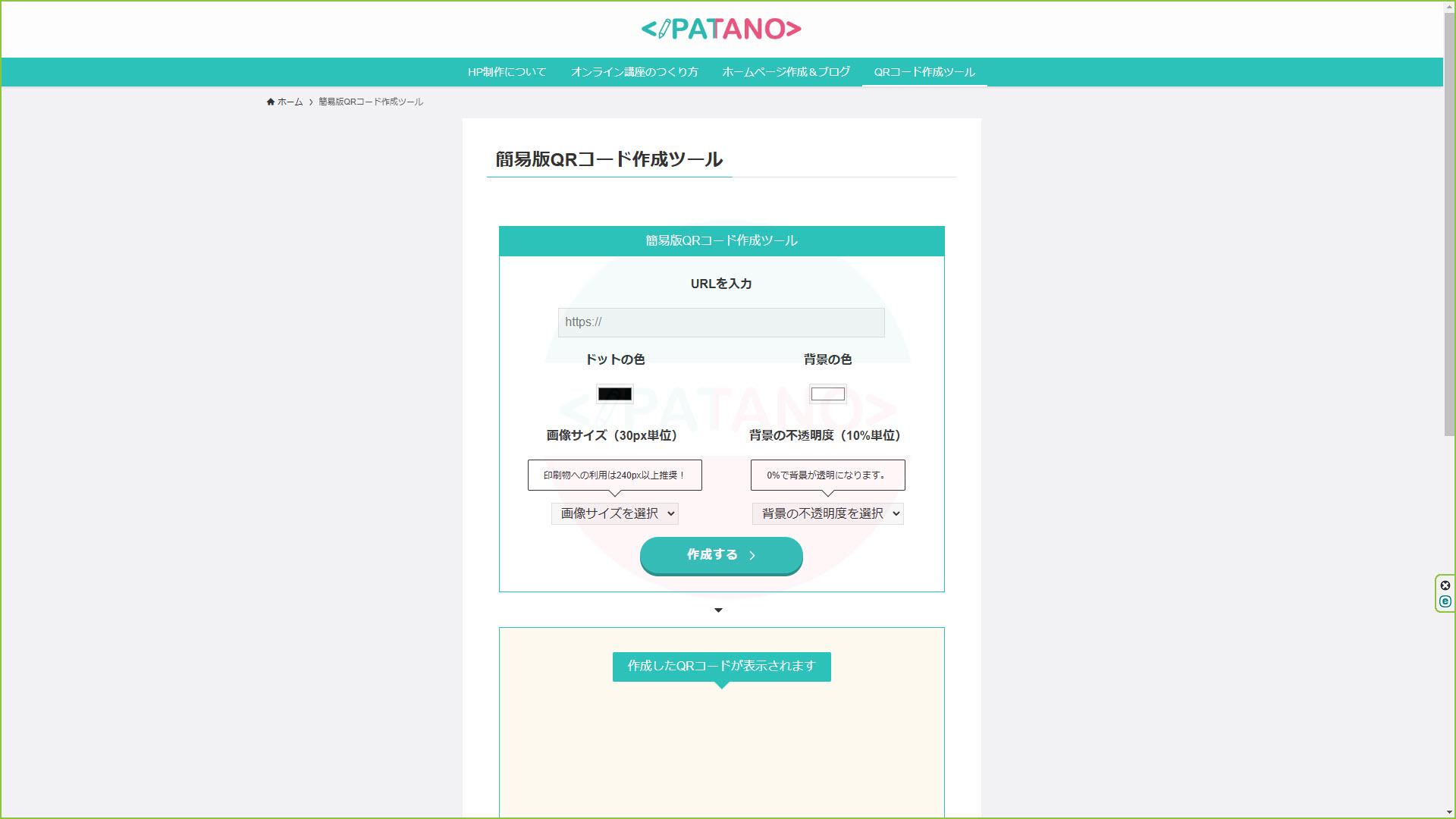
- 特徴:GoogleフォームのURLを簡単にQRコード化
- メリット:シンプルで初心者向け、簡単
- おすすめポイント:簡単操作で素早くQRコードを作成でき、広告が表示されないためスムーズな利用が可能。
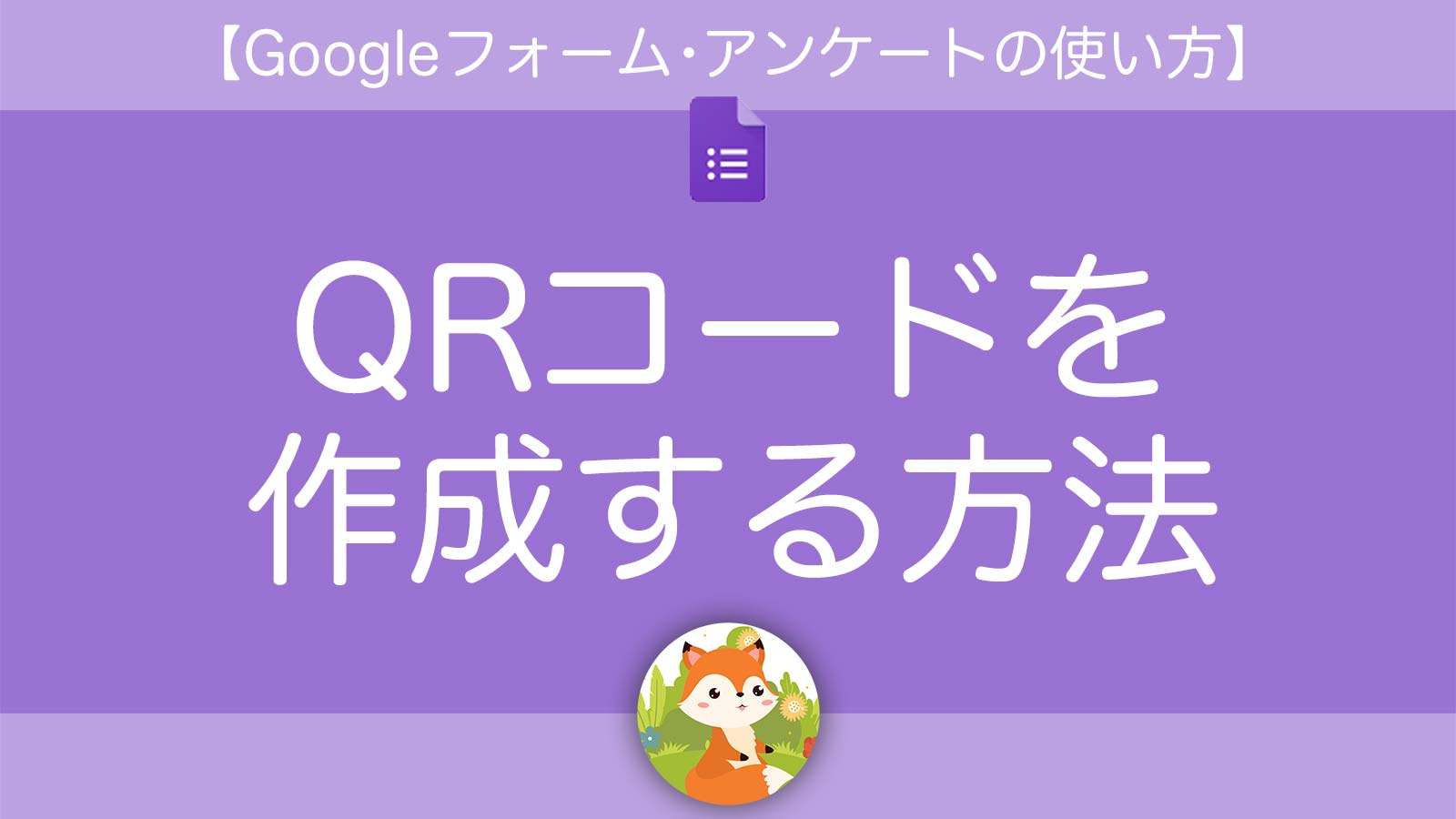
QRコード作成|QRのススメ
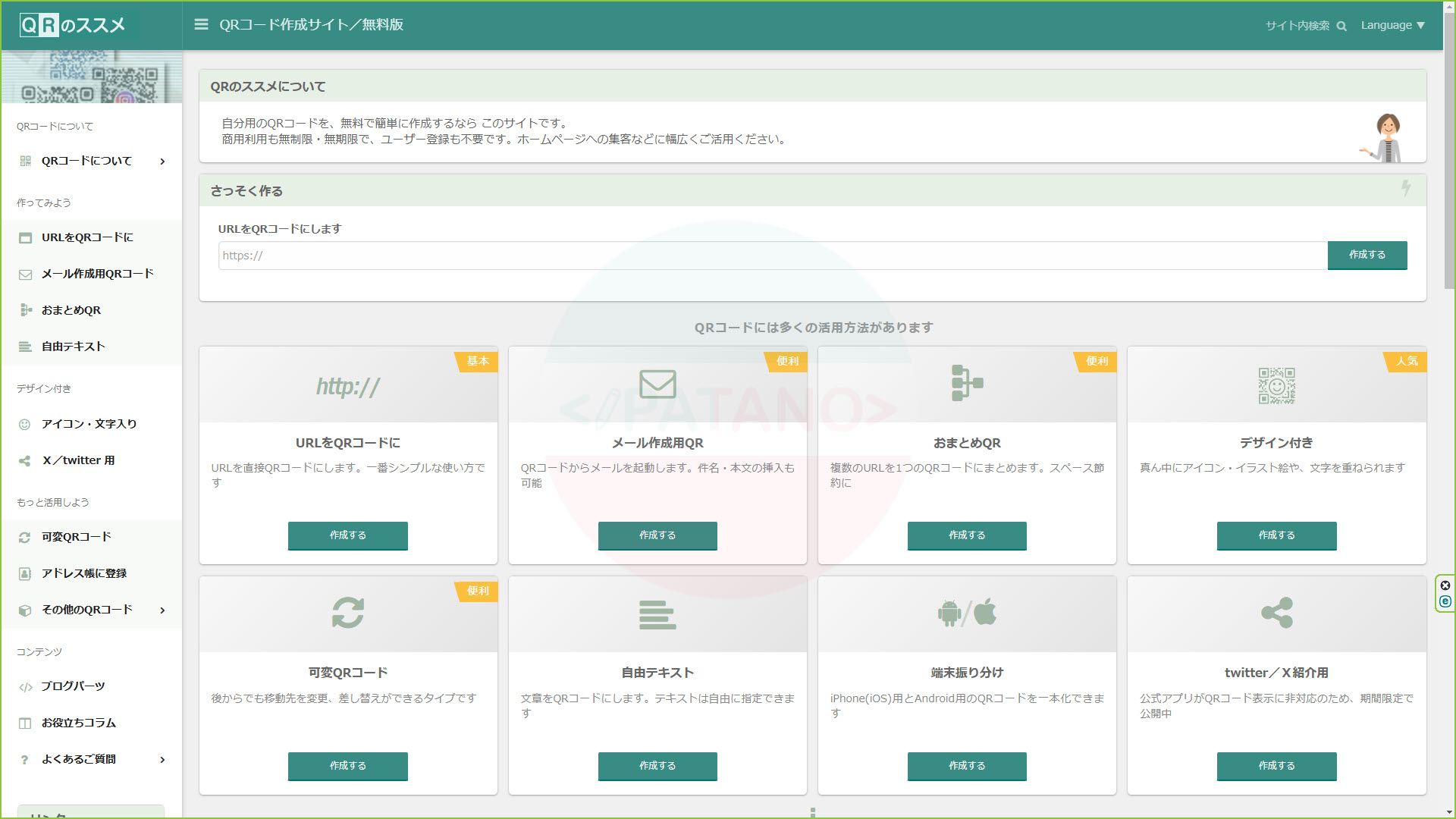
- 特徴:多機能で自由度が高いQRコード作成ツール
- メリット:無料でカスタマイズ可能、種類豊富なオプション
- おすすめポイント:背景色や枠線の変更、QRコードの形状変更など、多彩なデザインが可能。

Canva QRコード作成機能
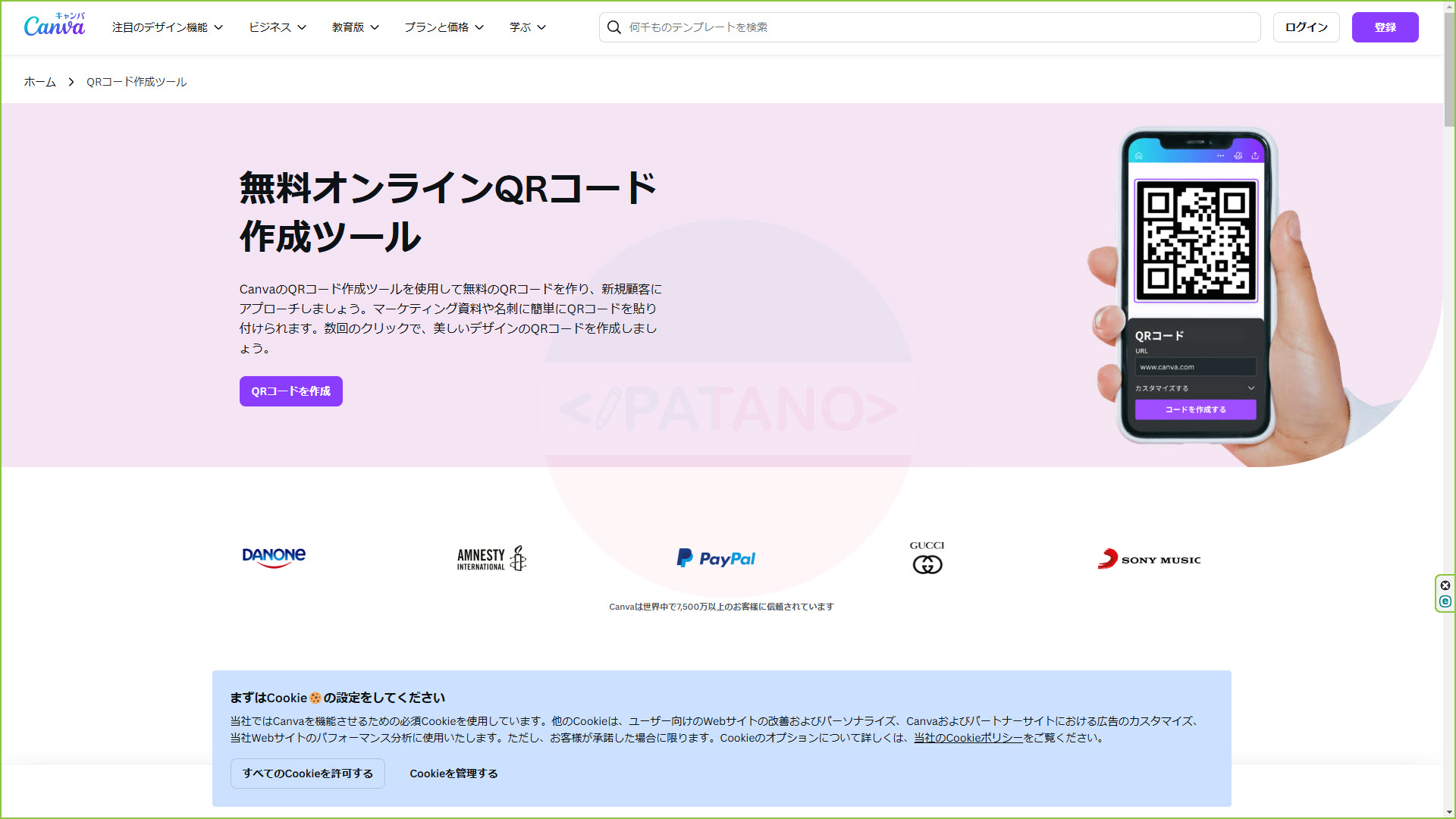
- 特徴:デザインと組み合わせてQRコードを作成可能
- メリット:チラシやポスターと一緒にデザインできる
- おすすめポイント:Canvaの豊富なテンプレートと組み合わせることで、視覚的に優れたQRコードを作成できる。
ラッコのQRコード作成

- 特徴:シンプルで直感的な操作が可能
- メリット:会員登録不要、すぐにQRコードを作成可能
- おすすめポイント:シンプルな操作性と軽快な動作で、手軽にQRコードを作成できる。

リンクからのQRコード作成:Me-QR
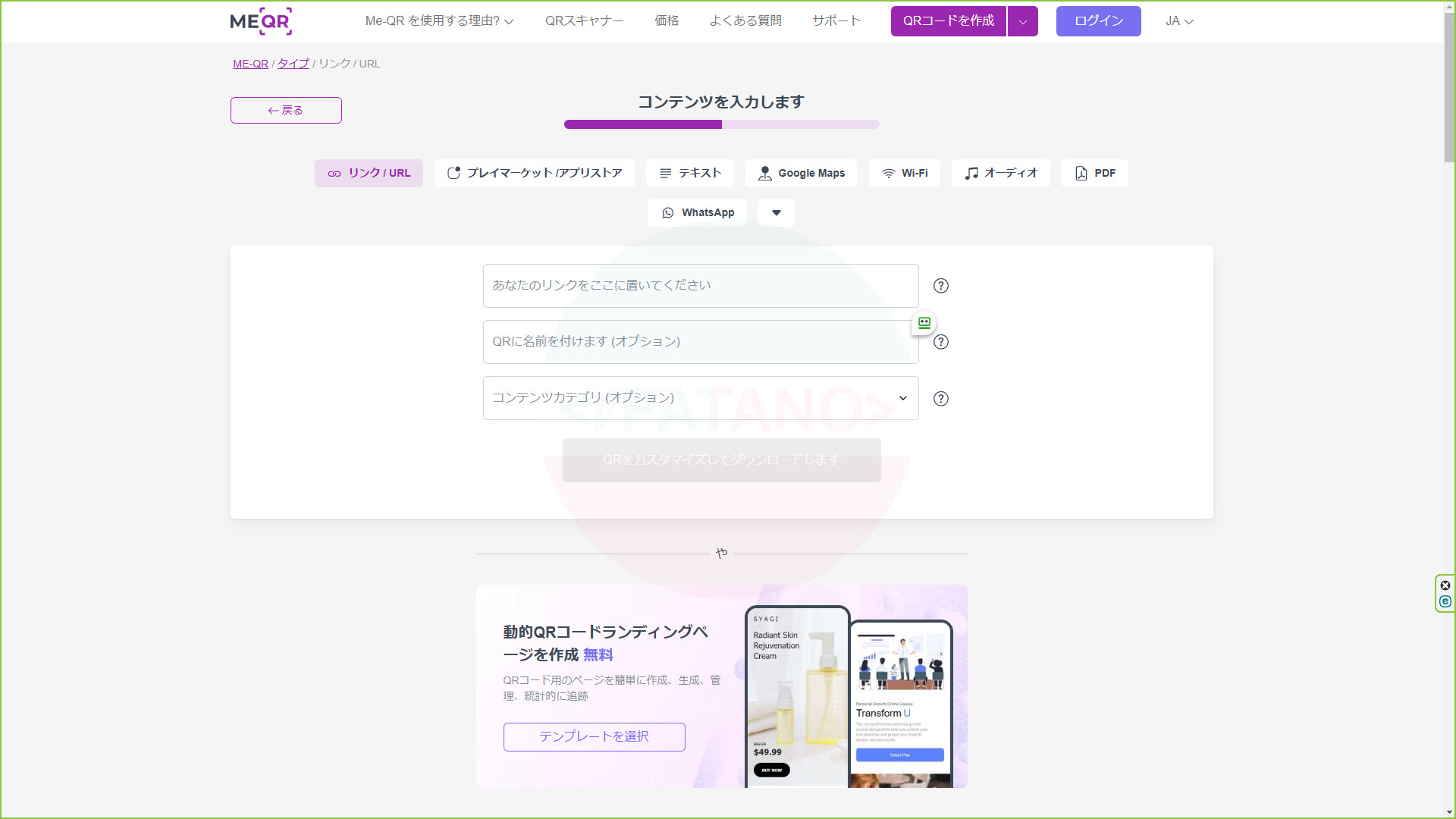
- 特徴:高度なカスタマイズとアクセス解析機能付き
- メリット:QRコードの利用状況を分析できる
- おすすめポイント:QRコードのスキャン回数や利用地域の分析ができ、マーケティングに活用可能。
GoogleフォームのURLをQRコード化する方法【手順解説】
GoogleフォームのURL取得方法
Googleフォームを開く
まずはGoogleフォームを開きます。
右上の《送信》ボタンをクリック
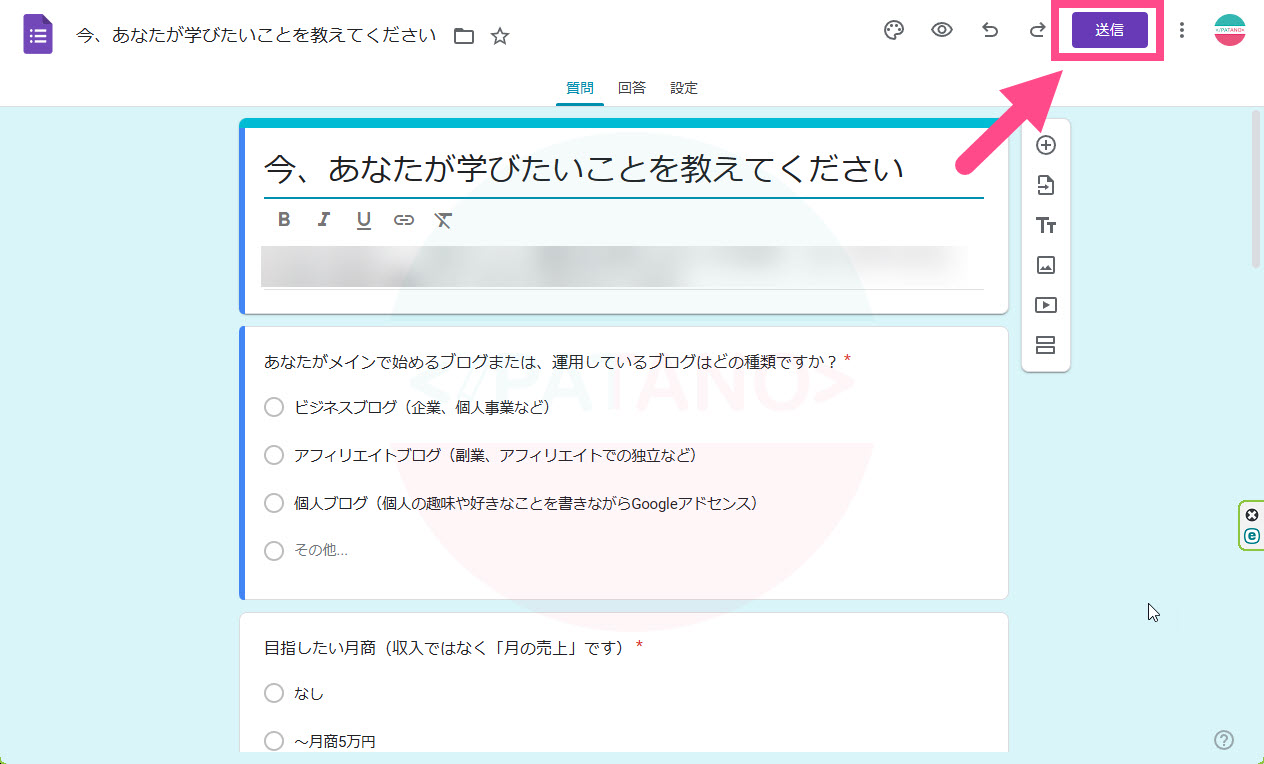
「リンク」アイコンをクリック
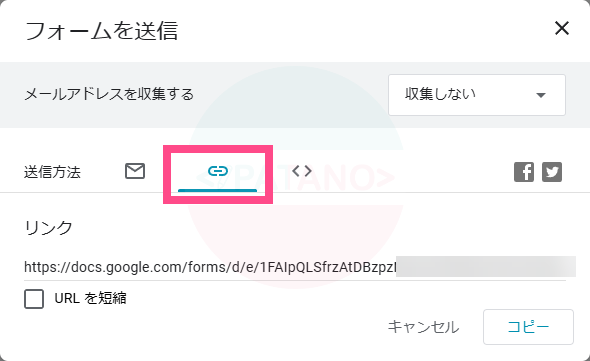
URLをコピーする
右下の《コピー》をクリックすると、GoogleフォームのURLがコピーできます。
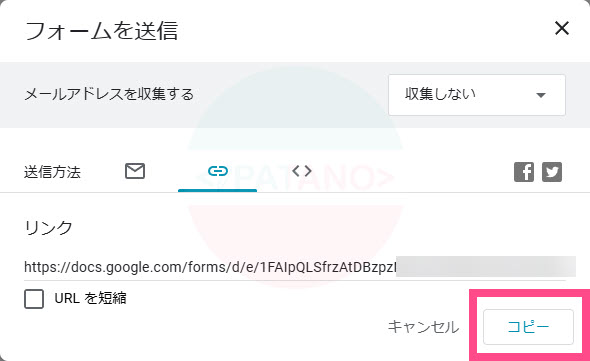
《URLを短縮》にチェックすると、URLが短くなります。
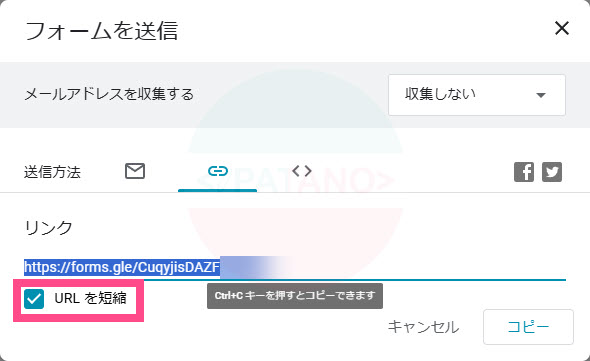
QRコードツールを使った生成手順
- 任意のQRコード作成ツールを開く
- 取得したGoogleフォームのURLを入力
- QRコードを生成し、ダウンロード
生成したQRコードの活用例
- チラシやポスターに掲載
- WebサイトやSNSで共有
- 店舗やイベントでの案内用
QRコードの安全な活用方法と注意点
フィッシング詐欺対策
QRコードを利用する際は、不審なリンクを避けるために信頼できるツールを使用することが大切です。特に短縮URLを利用する場合、改ざんされるリスクがあるため、元のURLを確認する習慣をつけましょう。
期限付きQRコードの活用
特定の期間のみ有効なQRコードを活用することで、不正アクセスを防ぐことができます。特にキャンペーンや期間限定のフォームでは、使用期限を設定することで安全性を向上させることができます。
解析機能を使って効果を測定
QRコードのクリック数やアクセス地域を把握し、マーケティングに活用しましょう。特に、どの媒体からのアクセスが多いのかを分析することで、より効果的なプロモーション施策が可能になります。
公共の場での掲示には注意
QRコードをチラシやポスターに掲載する場合、第三者がQRコードの上に別のシールを貼って改ざんする可能性があります。常に最新の情報を確認し、定期的にQRコードを更新することをおすすめします。
アクセス制限や認証機能の活用
特定の人だけがアクセスできるQRコードを作成するために、パスワード設定や2段階認証を活用するのも一つの方法です。特に企業の内部情報や会員限定コンテンツに使用する場合は、適切なセキュリティ対策を講じることが重要です。
まとめ:最適なQRコード作成ツールを選ぼう!
- 目的に合ったツールを選ぶことが重要
- Googleフォーム対応の無料QRコード作成ツールは便利
- セキュリティ対策をしながら安全に活用することが大切
無料ツールを活用して、手軽にQRコードを作成しましょう!
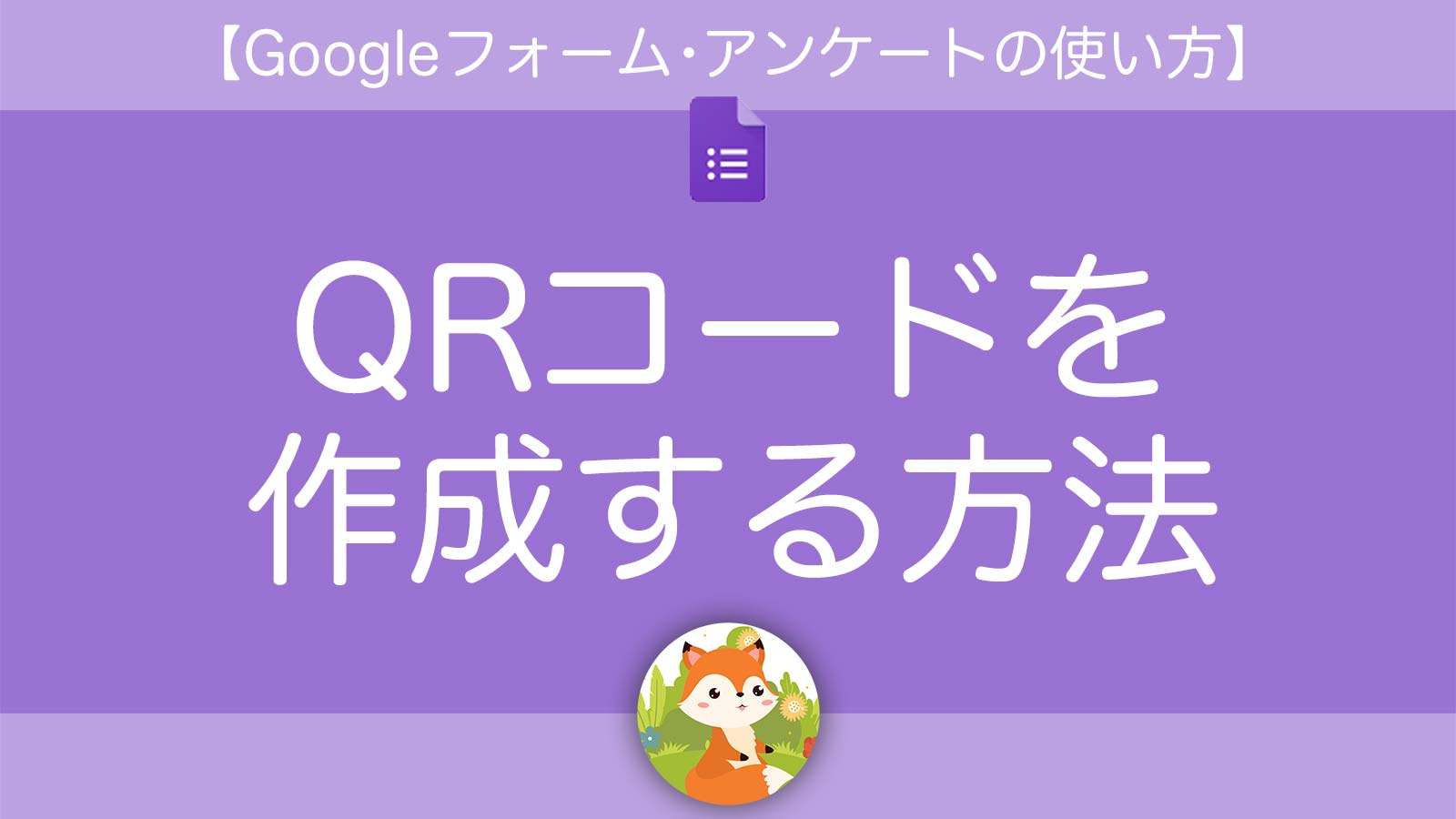
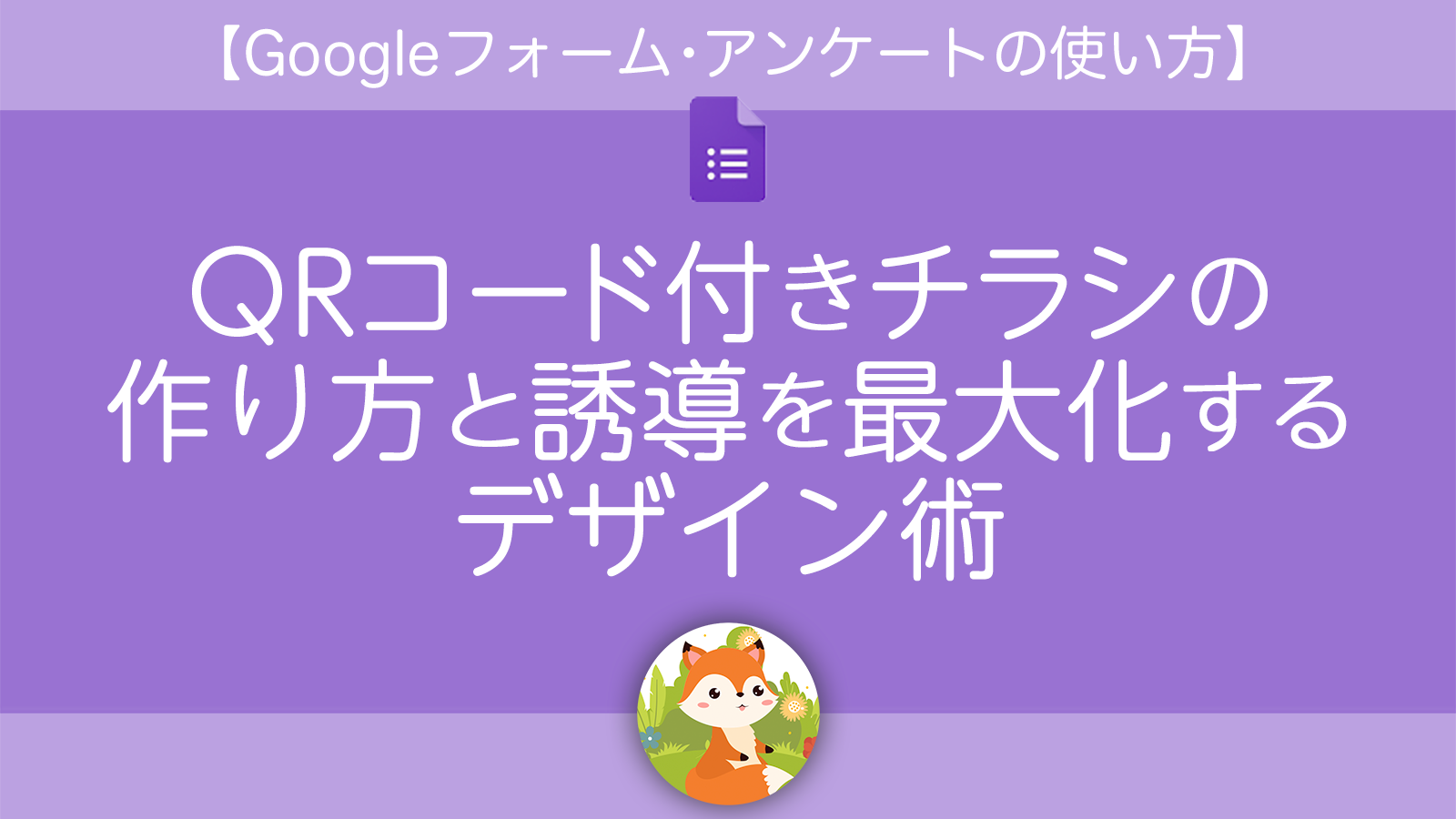
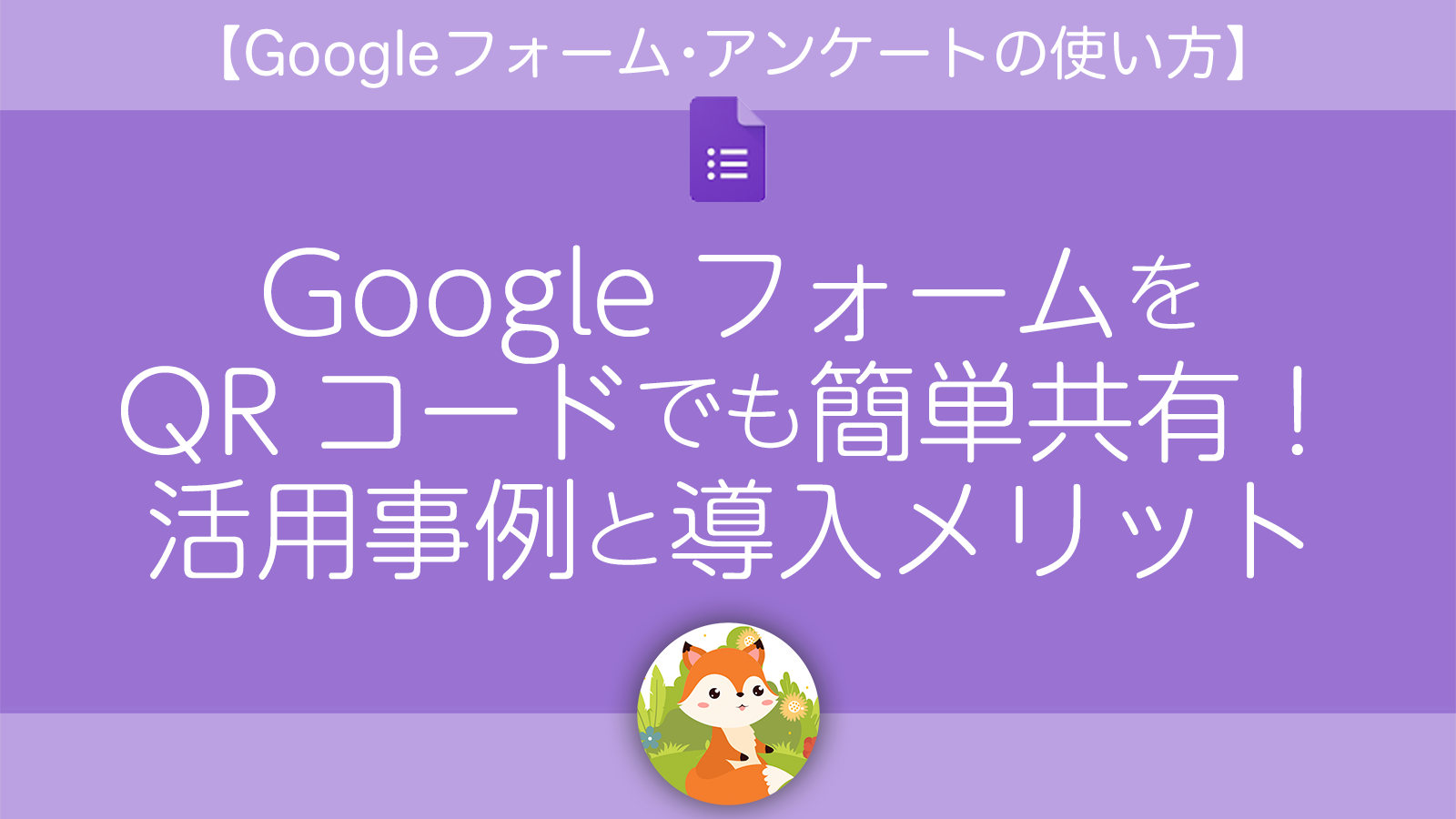
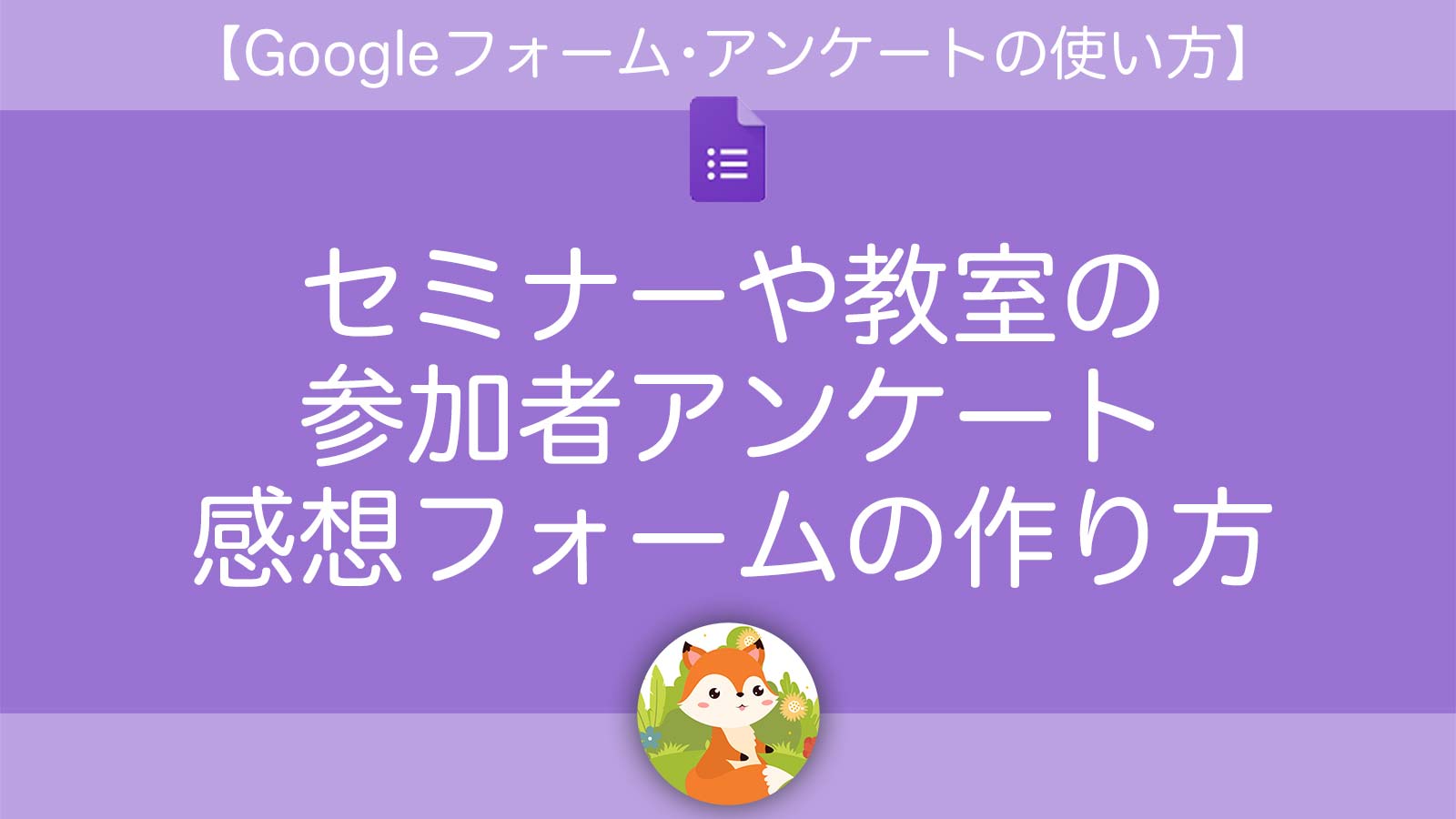
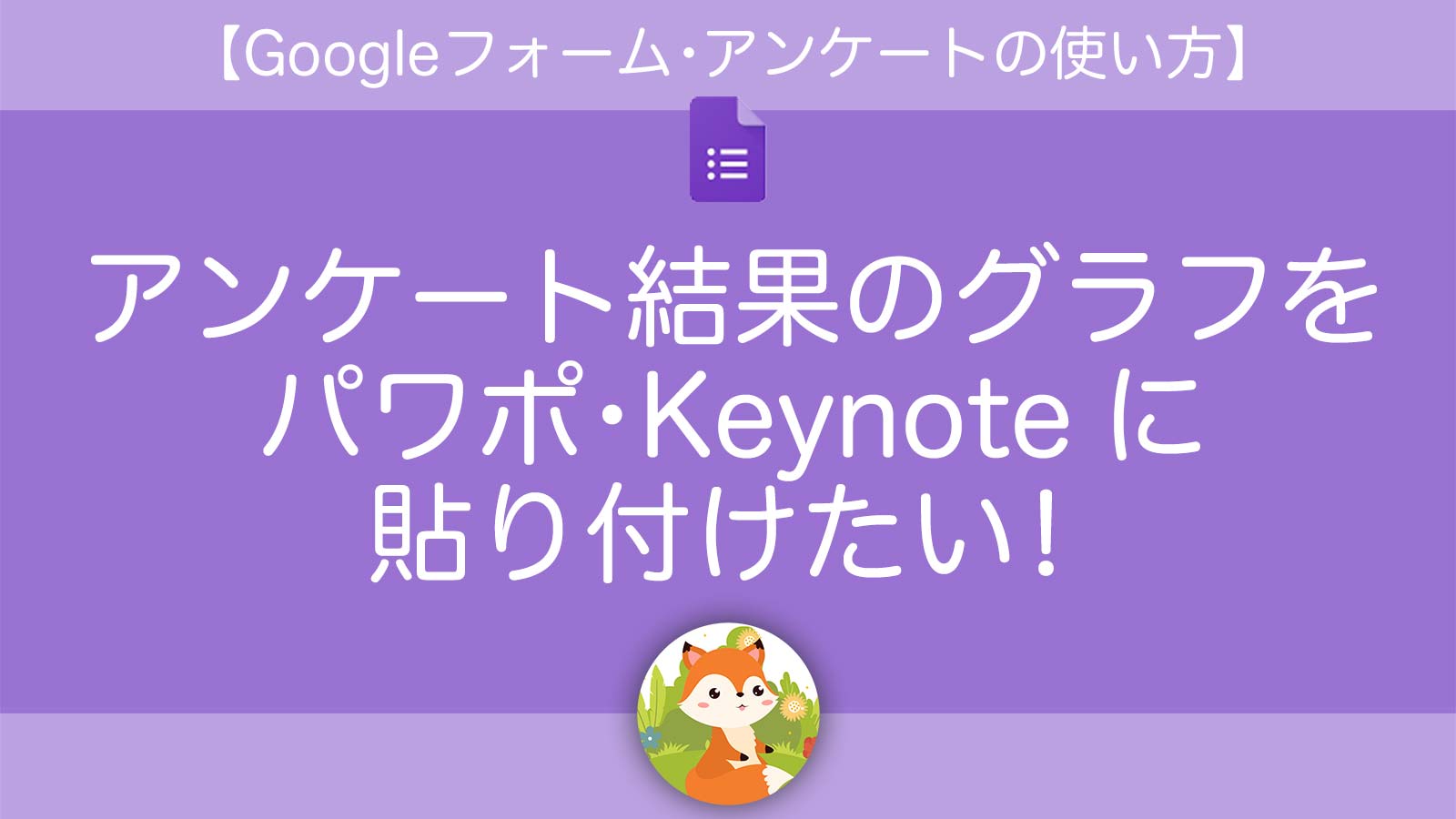
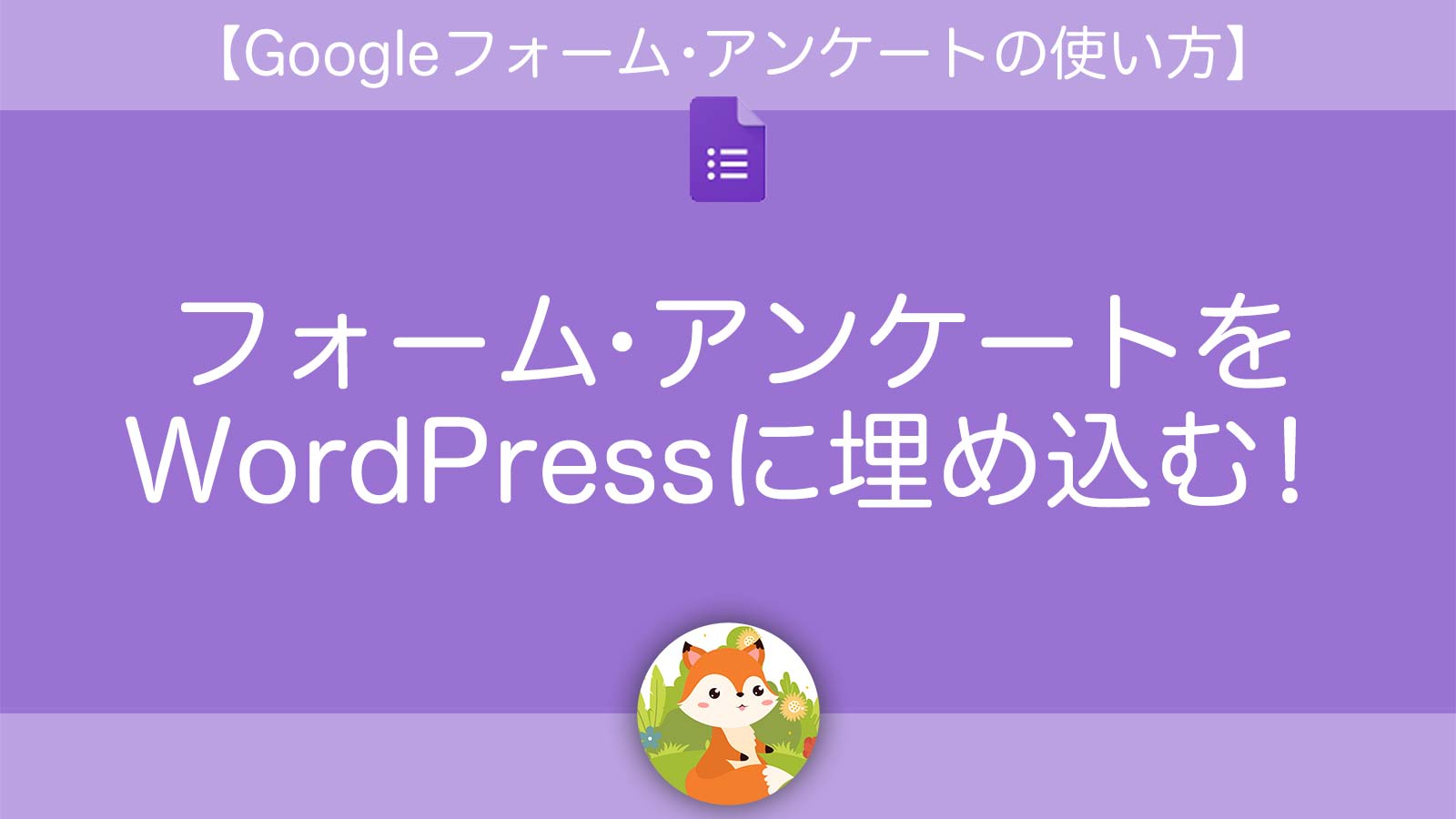
お役立ち感謝&教えてコメント